W przypadku wystąpienia problemu z wykorzystaniem pamięci podczas otwierania modeli programu Autodesk Inventor zastosuj się do poniższych zaleceń.
Ogólne
- Dostosuj Poziom szczegółu modelowania zakupionych i bibliotecznych komponentów względem potrzeb odnoszących się do aktualnego projektu (takich jak obszar powłok, wielkości otworów i położenia). Dodawanie niepotrzebnych szczegółów (takich jak tekstury, gwinty, elementy zwoju, zaokrąglenia) wpływa na wydajność i pojemność.
- Przejdź do Klasycznego stylu interfejsu.
- Aby zmniejszyć wymianę stron z twardym dyskiem, zamknij wszystkie aplikacje, które są zbędne podczas pracy z plikami dużych zbiorów.
- Usuń wszelkie zbędne dodatki przed otwarciem zespołu. Sprawdź Menedżera dodatków, aby sprawdzić elementy wprowadzone przy uruchomieniu i określić, które z nich mogą być usunięte. Na przykład nie wczytuj Systemów trasowanych: Kable i wiązki przewodów podczas uruchomienia, jeżeli nie są wymagane.
- Zrezygnuj z umieszczania części sprzętu lub umieść tylko jedną część. Zmian ilościowych można dokonać używając opcji Zestawienie komponentów i Lista części. Pozwala to na dokładne wyliczenie liczby potrzebnych elementów złącznych i innego sprzętu potrzebnego do projektu.
- Często usuwaj nieużywane definicje stylów. Wraz z każdą zmianą materiału lub koloru definicje stylu przechowywane są w pliku. Jeśli w zespole istnieje wiele odniesień do pliku, nieużywane definicje mogą wpłynąć na wydajność pamięci. Biblioteka stylów zewnętrznych przechowuje informacje o materiale, świetle, definicjach stylów kolorów, więc przechowywanie więcej niż jednej lokalnej definicji nie jest konieczne. Aby usunąć nieużywane definicje stylów, wybierz
kartę Zarządzanie
 panel Style i standardy
panel Style i standardy
 Usuń
.
Usuń
. - Aby ukryć lub wyłączyć zestaw komponentów oparty na takich współczynnikach jak rozmiar lub na niewidocznych komponentach wewnętrznych, użyj poleceń wyboru. Raporty zestawienia komponentów są dokładne, bez względu na obecność komponentu.
Części
- Wyłącz szyki dużych elementów dla części. Rozważ wykorzystanie tekstury bitmapy zamiast szyków dużych elementów.
- Zredukuj zbędne szczegóły części. Na przykład nie modeluj fizycznych gwintów, zaokrągleń i zębów koła, jeżeli szczegół ten nie jest wymagany do produkcji.
- Ogranicz użycie opcji Przesuń bryły w części wielobryłowej. Używaj kliknięcia, aby dodawać do przesunięcia grupowe w jednym elemencie, jeżeli jest to możliwe.
Zespoły
- Używaj tylko tylu wiązań zespołu, aby uzyskać wymagane położenie lub przemieszczenie komponentu.
- Unikaj nadmiarowości. Użyj opcji Opcje aplikacji Włącz analizę nadmiarowych wiązań, aby sprawdzić nadmiarowe wiązania. Po zakończeniu analizy wyłącz opcję.
- Ogranicz użycie elementów zespołu.
- Jeżeli to możliwe, użyj odniesienia wspólnego wiązania. Wiązanie wszystkich komponentów we wspólny komponent lub geometrię poprawia wydajność i redukuje złożoność. Na przykład użyj opcji Źródłowe elementy konstrukcyjne, aby związać komponenty w zespół, jeżeli jest to tylko możliwe.
- Użyj wspólnego źródła dla zespołów statycznych za pomocą modelowania szkieletowego.
- Zwiąż symetryczne zespoły w płaszczyzny środkowe lub osie środkowe.
- Odszukaj i napraw lub wyłącz wszelkie błędy wiązania. Użyj opcji Doktor projektu, aby odizolować komponenty.
- Użyj iMates, aby zredukować obciążenie i wzmocnić spójność.
- Używaj szyków komponentu, jeżeli jest to tylko możliwe.
- Użyj reprezentacji Zastąpienie poziomu szczegółu, aby zastąpić cały zespół na pojedynczy plik części w tym samym pliku zespołu. Częścią zastąpienia może być każdy plik części na dysku. Część złożona powierzchni zastąpienia utworzona za pomocą polecenia Powłoka lub Wyprowadź komponent znacząco ogranicza wymagania dotyczące pamięci i rozmiar pliku zespołu.
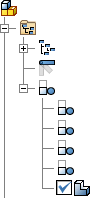
- Po dodaniu komponentów do zespołu wyłącz komponenty, które są zbędne do wiązania lub lokalizowania nowych komponentów.
- W miarę możliwości staraj się wyłączać podgląd opcji Zwoje i sprężyny w plikach zespołu.
- Użyj reprezentacji Widok projektu dużych zespołów, aby wyświetlić tylko te komponenty, które są niezbędne do wykonania bieżącego zadania. Zwiększa to wydajność grafiki.
- Utwórz reprezentacje Widok projektu nadające określony kolor segmentom, dzięki czemu są łatwiejsze do rozróżnienia i zarządzania.
- Aby wyłączyć komponenty zbędne do wykonania bieżącego zadania, użyj opcji Poziom szczegółu. Zmniejsza to ilość używanej pamięci. Rozważ możliwość utworzenia Poziomu szczegółu z dołu do góry. Na przykład otwórz zespół za pomocą opcji „Wszystkie części wyłączone”, a następnie włącz części i komponenty, które chcesz widzieć lub wykorzystać.
- Po przeprowadzeniu analizy kontaktów wyłącz Rozwiązywanie kontaktów.
- Wyłącz Adaptacyjny. Użyj opcji Elastyczny, jeżeli chcesz adoptować komponent do nowego położenia.
- Rozważ użycie opcji Lokalizacja przez uchwyt, aby odpowiednio umieścić komponenty, a następnie unieruchom je.
Rysunki
- Zredukuj do minimum ilość widoków dla arkusza. Pozwoli to zmniejszyć wielkość pliku rysunku.
Na przykład: jeden widok bazowy dla głównego zespołu i nie więcej niż 4 inne rzuty, widoki szczegółowe i przekroje.
- Zmniejsz ilość arkuszy w pliku rysunku.
- Zanim wstawisz plik .BMP do tabelki rysunkowej, sprawdź, czy spełnia on wymagania odnośnie wielkości, stawiane przez firmę. W programie Microsoft Paint, domyślnym typem pliku jest bitmapa 24-bitowa. Używaj trybu 16 kolorów, lub zapisuj bitmapy monochromatyczne, zwiększy to obszar dostępnej pamięci.
- Na karcie Rysunek w oknie dialogowym Ustawienia dokumentu ustaw opcję Zawsze w rozdzielczości bitmapy rozwijanego menu z niską rozdzielczością bitmapy, aby obniżyć zużycie pamięci podczas pracy z dużymi lub rozbudowanymi modelami widoków cieniowanych.
- Na karcie Rysunek w oknie dialogowym Opcje aplikacji włącz opcję Tryb oszczędzania pamięci.Tryb oszczędzania pamięci nakazuje programowi Autodesk Inventor, aby bardziej zachowawczo traktował pamięć zarówno przed, jak i po obliczeniu widoku kosztem utraty wydajności. Tryb ten oszczędza pamięć poprzez zmianę sposobu wczytywania i usuwania komponentów.
Wskazówka: Aby zapewnić pełne wykorzystanie funkcji Tryb oszczędzania pamięci, trzeba dokonać migracji plików programu Autodesk Inventor R10 i wcześniejszych. Aby ułatwić zadanie, można użyć programu Harmonogram zadań. Dostęp do Harmonogramu zadań: Programy
 Autodesk
Autodesk  Autodesk Inventor [wersja]
Autodesk Inventor [wersja]  Narzędzia
Narzędzia  Harmonogram zadań. Uwaga: Opcja ta może spowodować wzrost pojemności pamięci i mieć negatywny wpływ na czas, jaki program Autodesk Inventor potrzebuje na obliczanie danych.
Harmonogram zadań. Uwaga: Opcja ta może spowodować wzrost pojemności pamięci i mieć negatywny wpływ na czas, jaki program Autodesk Inventor potrzebuje na obliczanie danych.